Сжатие файла изображения выполняется, когда вам нужно уменьшить его размер, чтобы освободить больше места в хранилище или ускорить обмен файлами. Хотя в Интернете есть инструменты, которые могут легко выполнить эту работу, вы можете сжимать изображения непосредственно в программном обеспечении для редактирования фотографий, таком как Photoshop. Если вы новичок и боитесь пользоваться этим инструментом, эта статья поможет вам понять, насколько просто сжать изображение с помощью обширного программного обеспечения. Поэтому давайте прекратим погоню и научимся как уменьшить изображение в фотошопе.
Часть 1. Как сжать изображения в Photoshop
Photoshop, как мы все знаем, является одним из стандартных, если не лучшим, программным обеспечением для обработки фотографий на рынке. Этот инструмент позволяет людям редактировать фотографии и раскрывать творческий потенциал, поскольку нет предела возможностям. Однако, поскольку Photoshop настоятельно рекомендуется для изображений высокого качества, вам также следует рассчитывать на визуализацию файлов большого размера. К счастью, этот инструмент позволяет пользователям уменьшать размер изображения, регулируя количество пикселей после рендеринга, уменьшая размер файла. Если вы хотите узнать, как уменьшить изображение в Photoshop, обратитесь к руководству ниже.
Шаг 1После запуска программного обеспечения Photoshop на вашем устройстве вам следует импортировать изображение, размер которого вы хотите уменьшить. Нажмите кнопку Файл вкладку и выберите Импортировать. В папке с файлами выберите целевую фотографию и нажмите В ПОРЯДКЕ.
Шаг 2Затем перейдите в верхний угол экрана и нажмите кнопку Изображение вкладка. Открыв вкладку, выберите Размер изображения. Альтернативно, вы можете нажать Альт+Ctrl+Я на вашей клавиатуре.
Шаг 3После этого появится еще одна панель, где вы сможете настроить Пиксели вашего изображения. Перейти к Габаритные размеры и введите значения пикселей, которые вы хотите иметь в своем изображении. Как правило, добавляемые вами пиксели не должны быть выше исходного значения.
Шаг 4Наконец, нажмите В ПОРЯДКЕ на экране, и ваш файл изображения должен быть уменьшен в Photoshop. Чтобы сохранить результат, перейдите в Файл > Экспорт и сохраните свое изображение как JPEG.
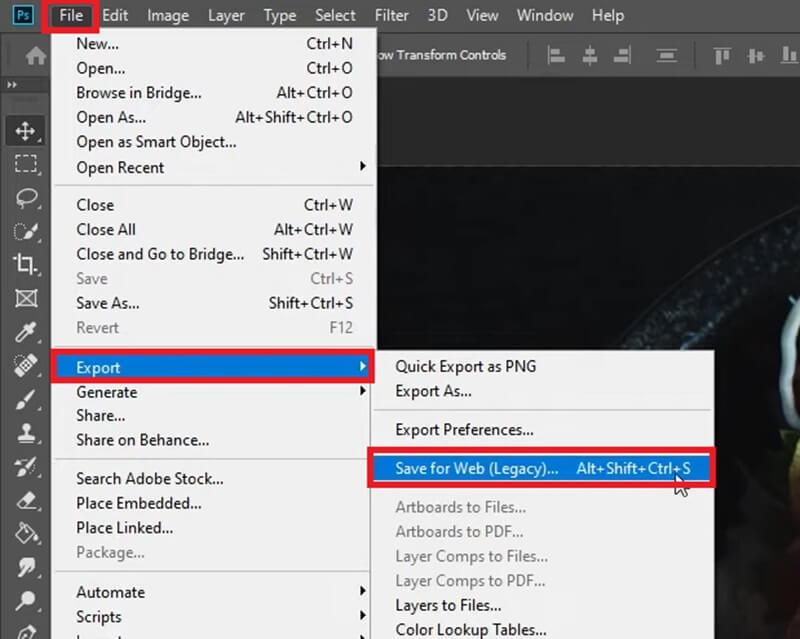
Могу ли я пакетно сжимать изображения Photoshop?
Определенно да! Благодаря пакетному сжатию вы можете одновременно уменьшить размер большого количества изображений.
◆ Для этого вы можете перейти на Файл > Скрипты > Процессор изображений.
◆ После этого выберите Папка где находятся ваши фотографии и отметьте галочкой Открытым первое изображение для применения настроек.
◆ Перейдите в Изменение размера по размеру настройки и выберите целевые пиксели.
После того, как параметры установлены, нажмите кнопку Бегать Кнопка для запуска процесса сжатия.
Часть 2. Ограничения использования Photoshop для сжатия изображений
Программное обеспечение Photoshop — отличное решение для профессионалов и даже новичков, которые стремятся улучшить свои навыки редактирования фотографий. Однако, если вам нужно сжатие изображений, Photoshop может быть не первым инструментом, который вы будете использовать. Поскольку это лучше всего подходит для работы с изображениями, вы можете использовать онлайн-инструменты для легкого сжатия изображений. Помимо того факта, что новичку может быть нелегко ориентироваться в Photoshop, есть следующие ограничения, с которыми вы можете столкнуться.
Ограничено компьютерными устройствами- это программное обеспечение можно установить на компьютерные устройства только при сжатии изображений в Photoshop. Поэтому сжатие изображения невозможно, если в вашем распоряжении только мобильный телефон. Кроме того, инструмент будет обновлен до платной версии после окончания пробной версии.
Требуются навыки Photoshop- Для людей, не разбирающихся в технологиях, это может быть пугающим, когда Photoshop уменьшает размер изображения. Кроме того, пользователи должны иметь краткую информацию о настройке значений пикселей на своих фотографиях.
Другой способ пакетного сжатия — Пакетное сжатие изображений в Photoshop возможно, но вам нужно сделать другой шаг. Имея это в виду, новичкам, возможно, придется пересмотреть использование программного обеспечения, поскольку обработка изображений при сжатии изображений вручную может занять много времени.
Часть 3. Лучший онлайн-компрессор: альтернатива Photoshop
Несмотря на все вышеупомянутые ограничения на сжатие изображения в Photoshop, это не должно лишать это программное обеспечение возможности использовать инструменты сжатия. Однако, если вы хотите избавиться от любых возможных отклонений в ваших потребностях в сжатии, вам поможет такой онлайн-инструмент, как Сжатие изображений AVAide это то, что вам нужно. Этот инструмент отлично работает на любом устройстве, делая сжатие доступным на компьютерах, планшетах и мобильных телефонах. Кроме того, AVAide Image Compressor Online подходит для работы с папками изображений благодаря функции пакетного сжатия. Вы можете сжать до 40 изображений и уменьшить размер файла изображения одним щелчком мыши.
Более того, AVAide Image Compressor Online призван сохранить качество, почти близкое к исходному файлу. Используя передовые алгоритмы, инструменты автоматически сжимают пиксели изображений без ручного управления разрешением. Таким образом, вы получите отличный результат при минимальном размере файла, сохраняемого на вашем устройстве. Научившись сжимать фотографию в Photoshop, вы узнаете, как работает AVAide Image Compressor Online.
Шаг 1Воспользуйтесь онлайн-компрессором изображений AVAide
На своем устройстве откройте предпочитаемый вами браузер и откройте компрессор изображений. Альтернативно, вы можете перейти по ссылке, указанной выше.
Шаг 2Загрузить файлы
Как только инструмент запустится на вашем экране, коснитесь значка Просматривать Кнопка в центре для доступа к локальному каталогу файлов. После этого выберите фотографии, которые хотите сжать, и нажмите В ПОРЯДКЕ. Вы можете загружать фотографии в различных форматах, таких как JPG, PNG и GIF.
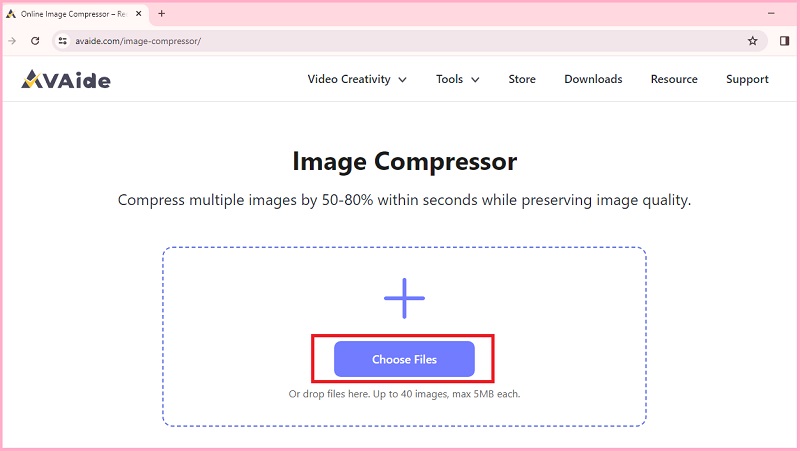
Шаг 3Начать сжатие
После выбора фотографий AVAide Image Compressor автоматически обрежет файлы в соответствии со своим алгоритмом. Вы можете посмотреть на Положение дел панель, чтобы увидеть, какие фотографии в данный момент находятся в процессе сжатия.
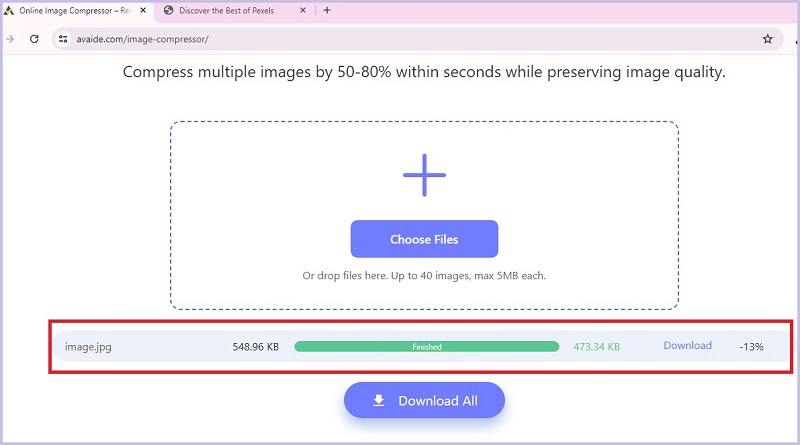
Шаг 4Загрузить уменьшенные изображения
После того, как фотографии будут успешно сжаты, вы также сможете увидеть уменьшенный размер изображения на экране. Чтобы найти изображение, нажмите кнопку Скачать кнопка.

Часть 4. Часто задаваемые вопросы об уменьшении изображения в Photoshop
Как изменить размер изображения, не обрезая его?
Если вы хотите уменьшить размер изображения, не обрезая саму фотографию, вы можете использовать метод сжатия, указанный выше. Таким образом, вы меняете только пиксели изображения, что минимизирует размер файла.
Почему фотошоп такой дорогой?
Photoshop — профессиональное программное обеспечение, лучше всего подходящее для редактирования фотографий. Это ведущий инструмент, предлагающий расширенные функции при работе над более важными проектами. Кроме того, поскольку обслуживание и развитие необходимы для обеспечения удовлетворительного обслуживания клиентов, этот инструмент может потребовать более значительных ресурсов.
Что лучше Лайтрум или Фотошоп?
Lightroom и Photoshop — хорошие варианты для реализации творческого контроля над изображениями. Однако определение того, какой из них работает лучше всего, зависит от вашей цели. Фотографы обычно предпочитают Lightroom при улучшении своих фотографий, но для более сложной работы Photoshop может иметь лучшее преимущество.
И это как уменьшить изображение в фотошопе. Благодаря этому превосходному программному обеспечению у вас есть два варианта сжатия изображений: одна фотография или работа с несколькими файлами. Занимаясь творческой работой с этим инструментом, вы можете напрямую уменьшить изображение файла и полностью контролировать качество вывода. Однако, если вышеупомянутые ограничения ограничивают вашу свободу в сжатии изображения, онлайн-инструменты, такие как AVAide Image Compressor, станут отличной альтернативой для сжатия ваших файлов.

Уменьшите размер файла изображения онлайн за считанные секунды, сохранив качество. Мы поддерживаем JPG, PNG, WEBP, GIF и другие форматы.
ПОПРОБУЙ



